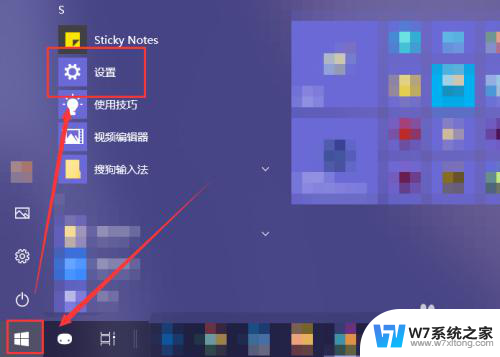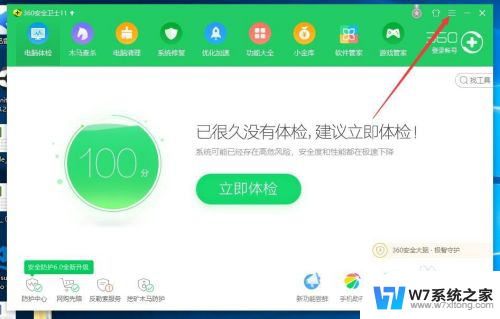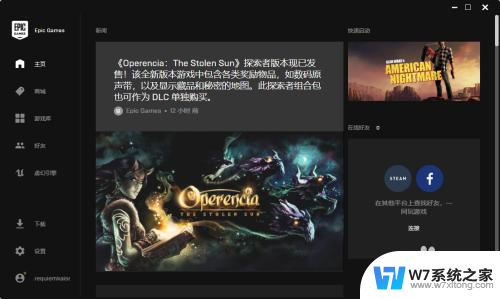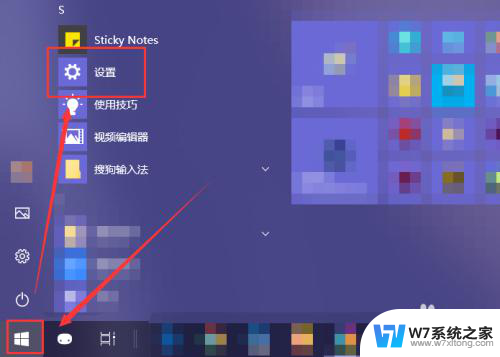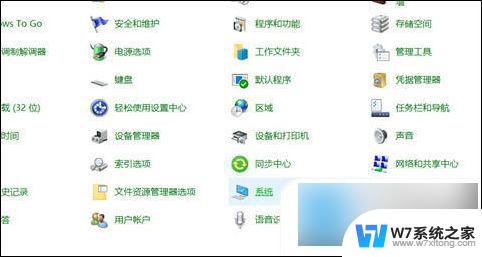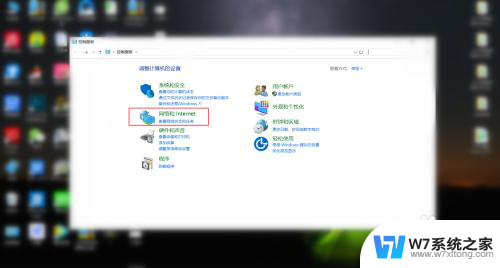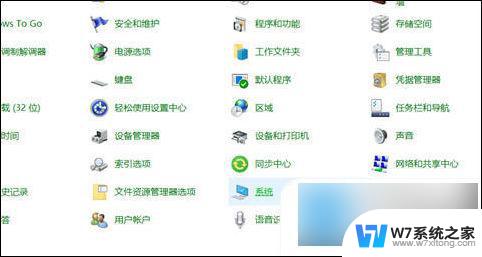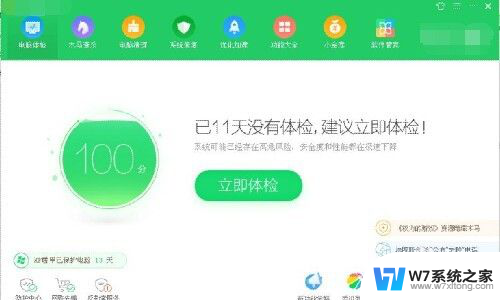关闭自动启动程序 怎样关闭电脑开机自动运行的软件
更新时间:2024-06-15 14:55:45作者:xiaoliu
在日常使用电脑的过程中,我们经常会遇到一些程序在电脑开机时自动启动的情况,这不仅会降低电脑的运行速度,还可能影响我们的使用体验,关闭电脑开机自动运行的软件成为了许多用户关注的问题。针对这一情况,我们可以通过简单的操作来关闭这些不必要的自动启动程序,提高电脑的运行效率。接下来就让我们一起来了解一下如何关闭电脑开机自动运行的软件吧。
操作方法:
1.打开电脑后我们从任务栏里可以看到有一些开机自动启动的软件,想要避免其自动启动需进行设置。

2.按键盘上的windows+R键,然后输入“msconfig”。点击“确定”。

3.选择这里面的“启动”选项。
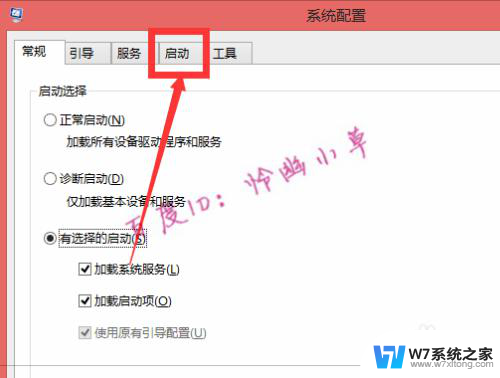
4.继续点击“打开任务管理器”。
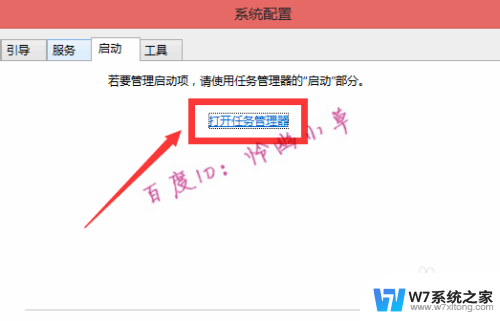
5.我们选择自己想要禁止开机启动的软件,然后点击右下方的“禁用”。关闭页面即可。
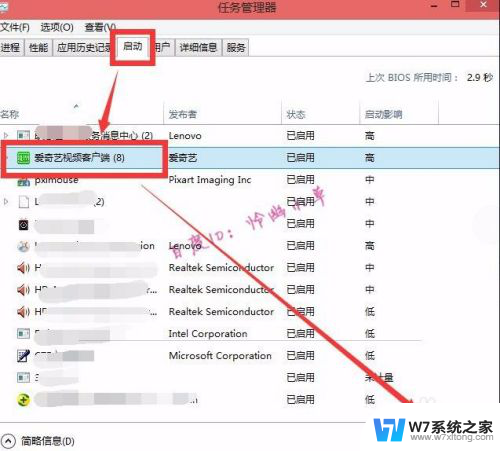
6.重新启动电脑,我们发现我们刚才禁止开机启动的爱奇艺软件已经没有自启了。
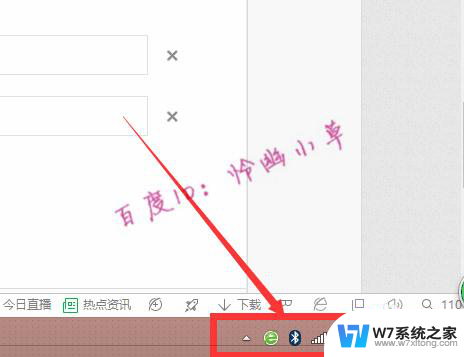
以上是关闭自动启动程序的所有内容,如果您遇到相同的问题,可以参考本文中介绍的步骤进行修复,希望对大家有所帮助。